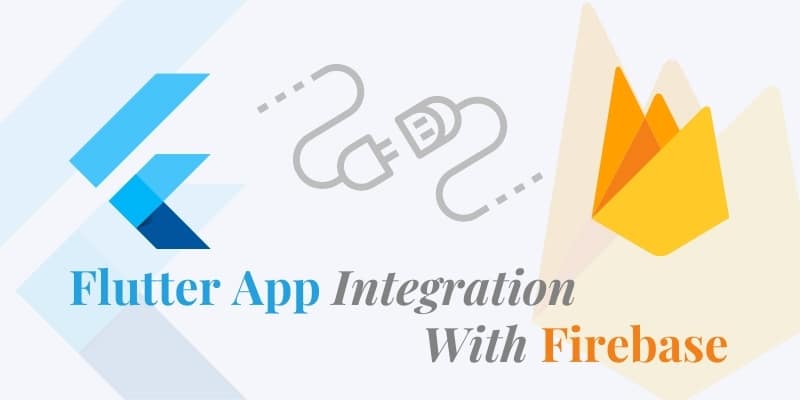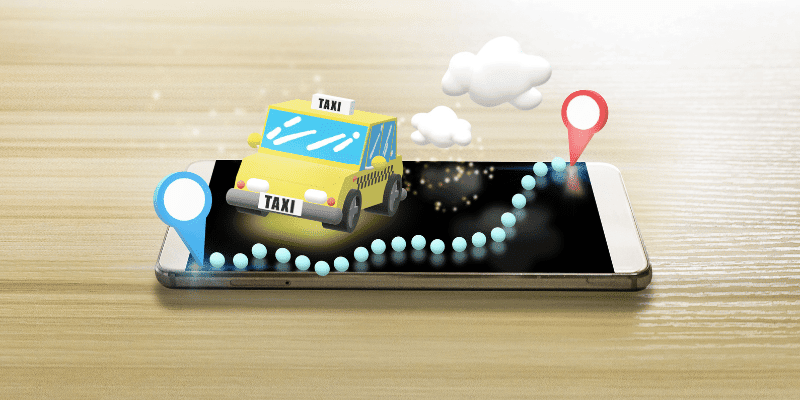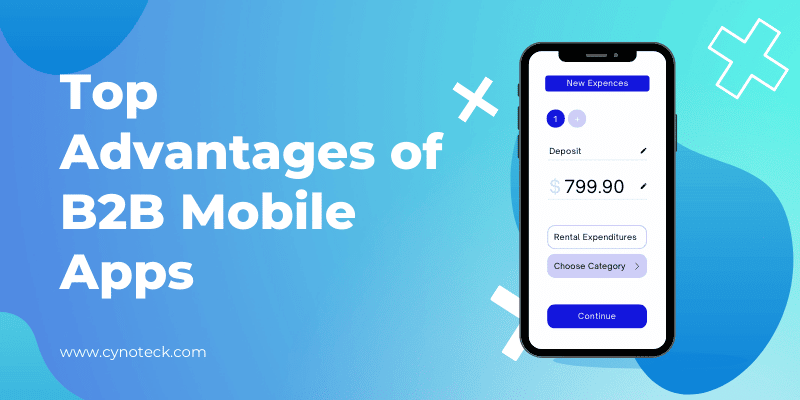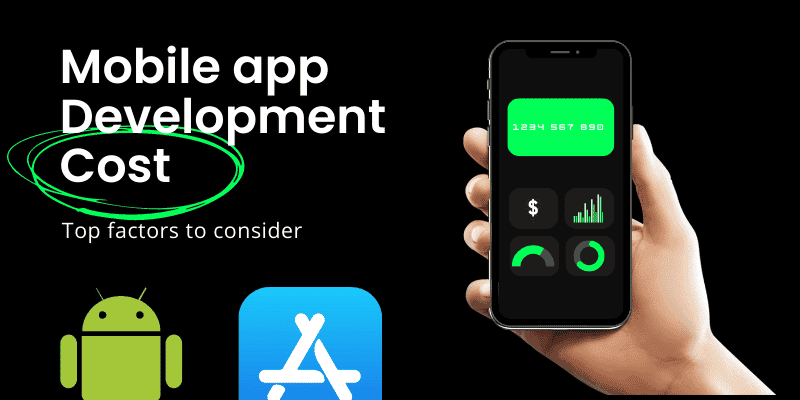Flutter et Firebase travaillent ensemble pour vous aider à créer des applications mobiles en un temps record. Firebase fonctionne comme un backend pour les applications mobiles et Flutter est le SDK de Google pour créer des applications mobiles pour les appareils Android et iOS. Firebase vous permet de développer, mesurer, améliorer et développer votre application mobile. Il est soutenu par Google et vous fournit des fonctionnalités telles que la base de données, l'authentification, le stockage, l'hébergement et bien plus encore sans maintenir votre propre serveur.
FlutterFire est utilisé pour intégrer l'application Flutter à Firebase. FlutterFire est un ensemble de plugins officiels qui vous permettent d'implémenter les services Firebase dans votre application Flutter. La version stable de la même offre une variété de plugins critiques.
Premiers pas avec la configuration de Firebase
- Maintenant, pour commencer avec Firebase, vous devez d'abord créer un nouveau projet Firebase.
- Connectez-vous à un compte Google, puis accédez à la console Firebase et cliquez sur Ajouter un projet.
- Entrez un nom de projet et cliquez sur Continuer.
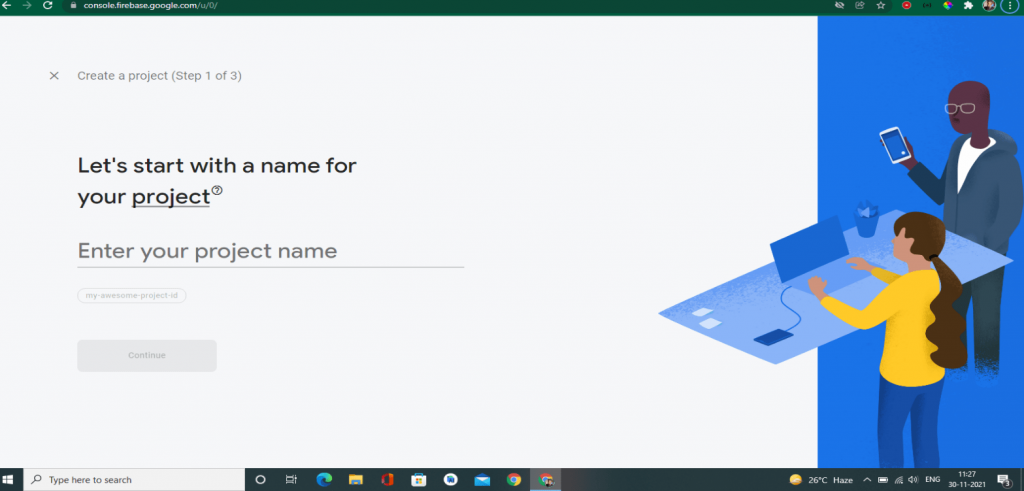
- Une fois le projet démarré, cliquez sur Continuer.
- Cela vous mènera à l'écran Vue d'ensemble d'un projet. Par conséquent, vous trouverez des options pour intégrer le projet Firebase à votre application Android ou iOS.
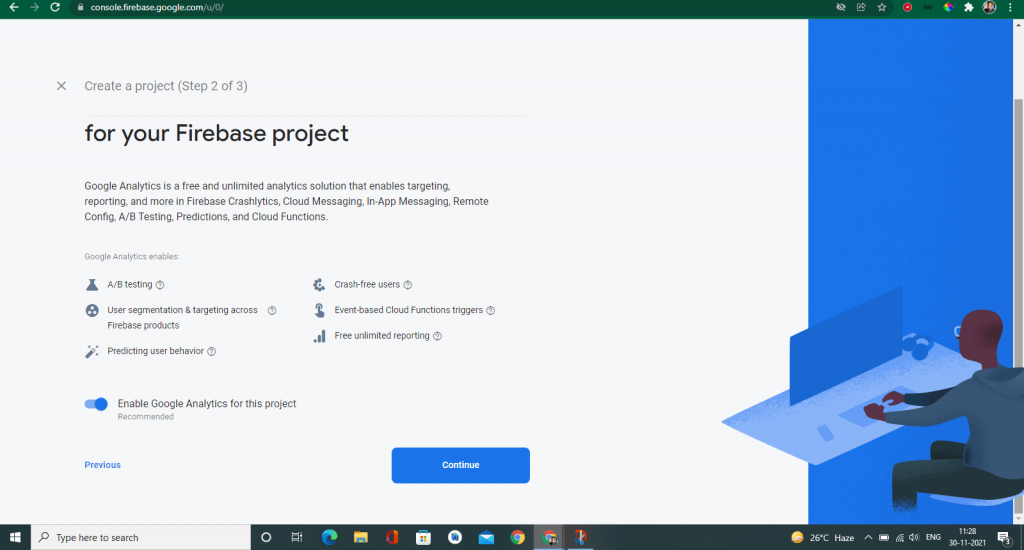
Aussi, lisez: Principaux frameworks de développement d'applications Web pour 2022 : obtenez la plus grande évolutivité à moindre coût
Intégrer Firebase à votre application Flutter
Le projet Firebase est maintenant clairement prêt à être intégré à une application mobile. Bien que nous utilisions Flutter, qui est un framework de plate-forme distinct, nous devons encore effectuer la première configuration de Firebase pour les deux plates-formes séparément.
Configuration d'Android avec Firebase
Pour intégrer un projet Firebase à l'application Android, suivez les étapes requises ci-dessous.
- Cliquez sur l'Android (icône) sur cette page de présentation du projet :
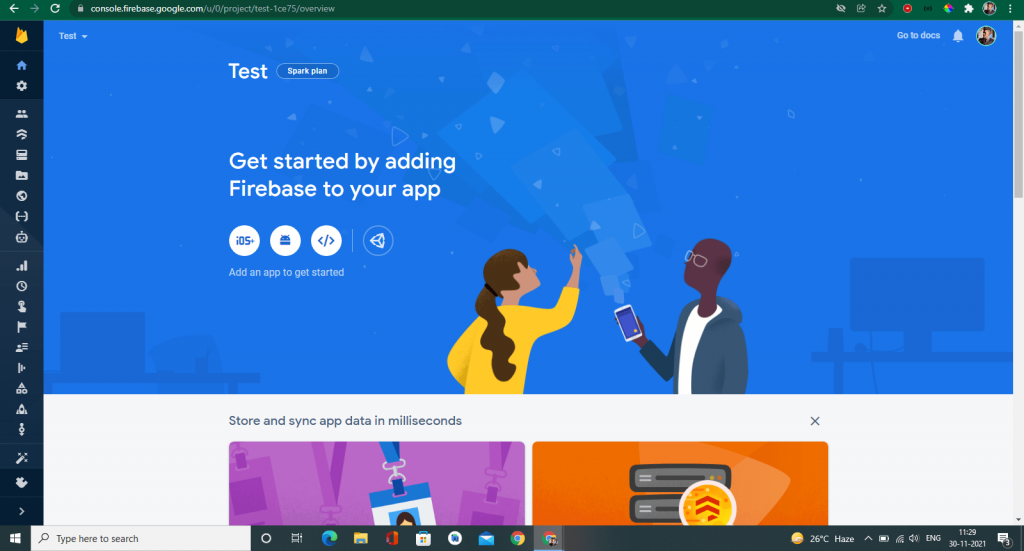
- Cela conduira à un formulaire. Tout d'abord, vous devez donner un nom au package Android. Vous pouvez trouver cette liste de vos Projet → Android → Application → SRC → AndroidManifest.xml. Dans la deuxième ligne, vous verrez le nom de votre package. Copiez-le et collez-le simplement dans le formulaire.
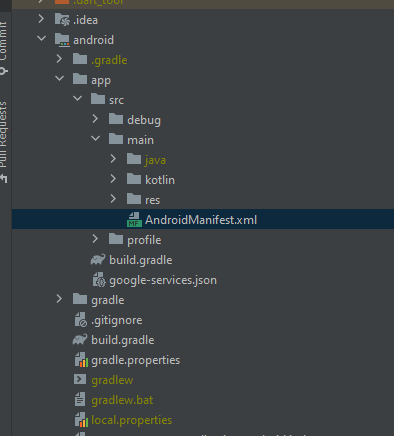
- En option, vous pouvez donner un surnom à cette application. Ou, si vous laissez ce champ vide, un genere automatiquement nom de l'application sera utilisé.
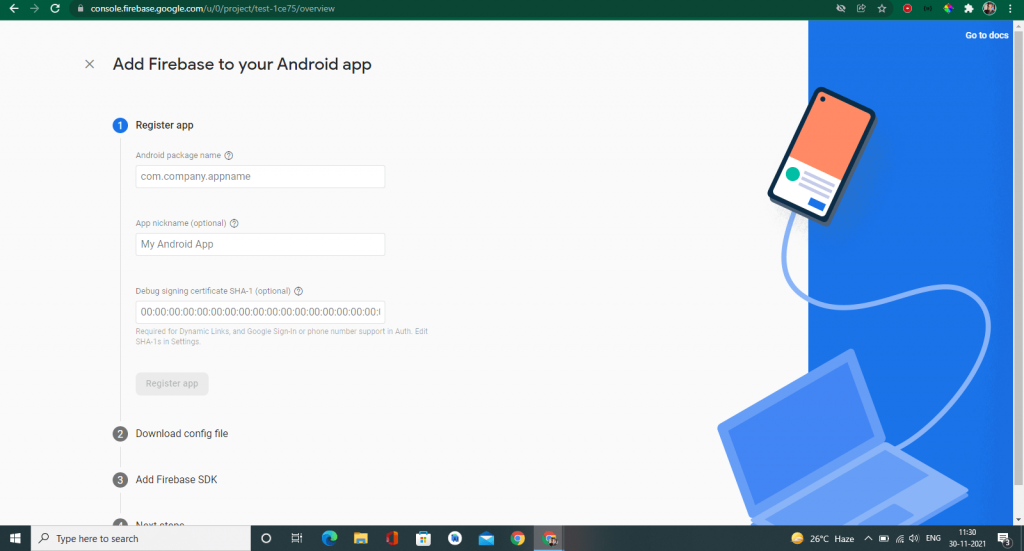
- Vous devez entrer un Hachage SHA-1. Survolez simplement une icône d'aide (?) Et cliquez sur "See” page. Cela vous mènera à la page d'authentification de votre client.
- De là, vous recevrez une commande pour produire un hachage SHA-1. Attachez-le à votre terminal pour obtenir le hachage SHA-1, puis copiez et collez simplement le hachage généré dans le formulaire.
- Cliquez sur le Inscription application. Cela vous mènera à la page suivante.
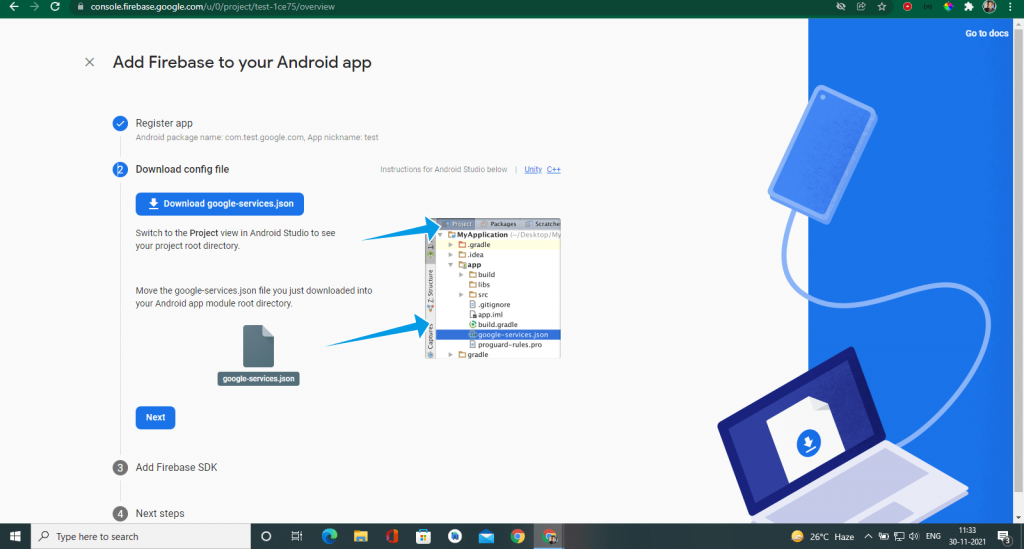
- Télécharger un donné google-services.json fichier, mettez-le dans votre Répertoire du projet → Application Android →, puis cliquez sur Suivant.
- Suivez les instructions et ajoutez un extrait de code à l'emplacement souhaité. Puis clique Suivant.
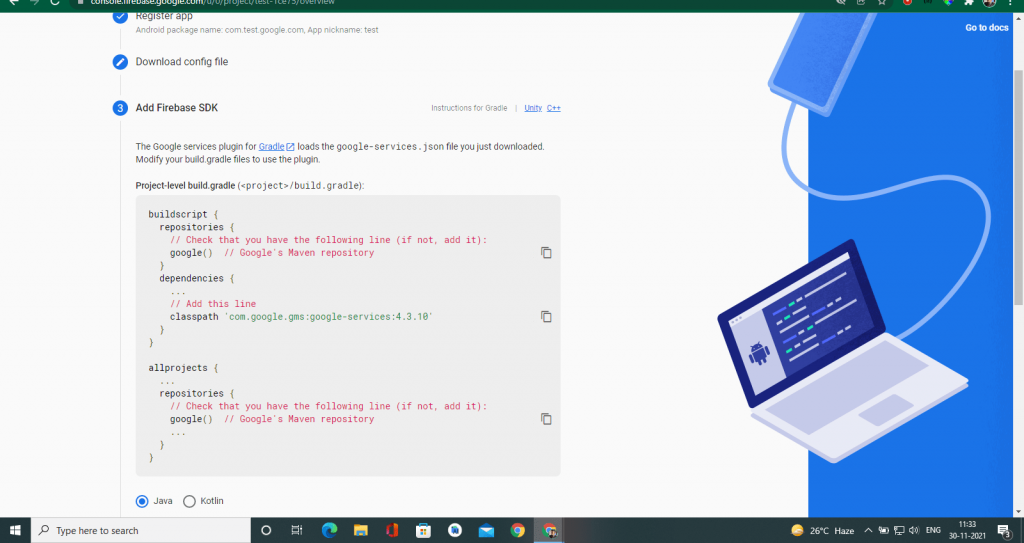
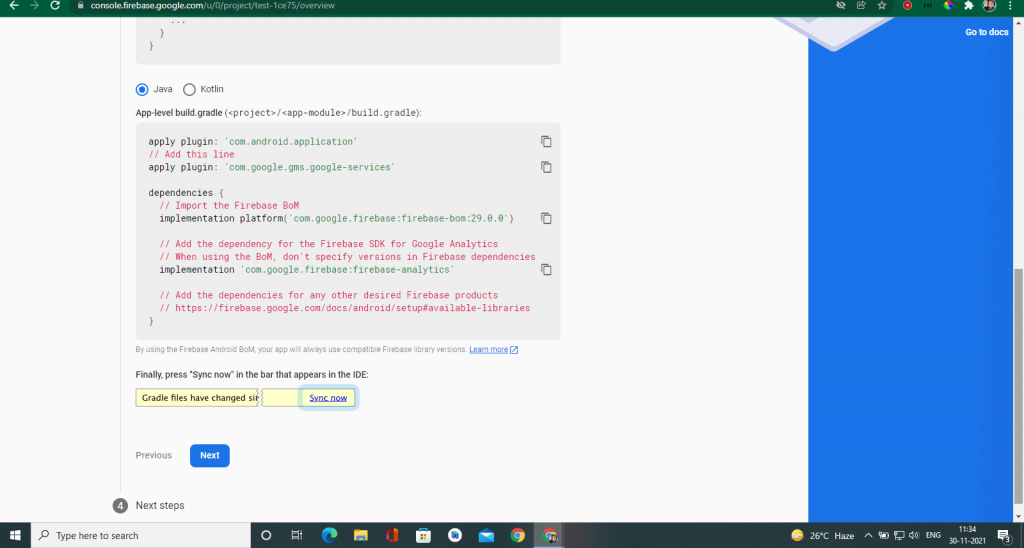
- Enfin, cliquez sur Continuer consoler.
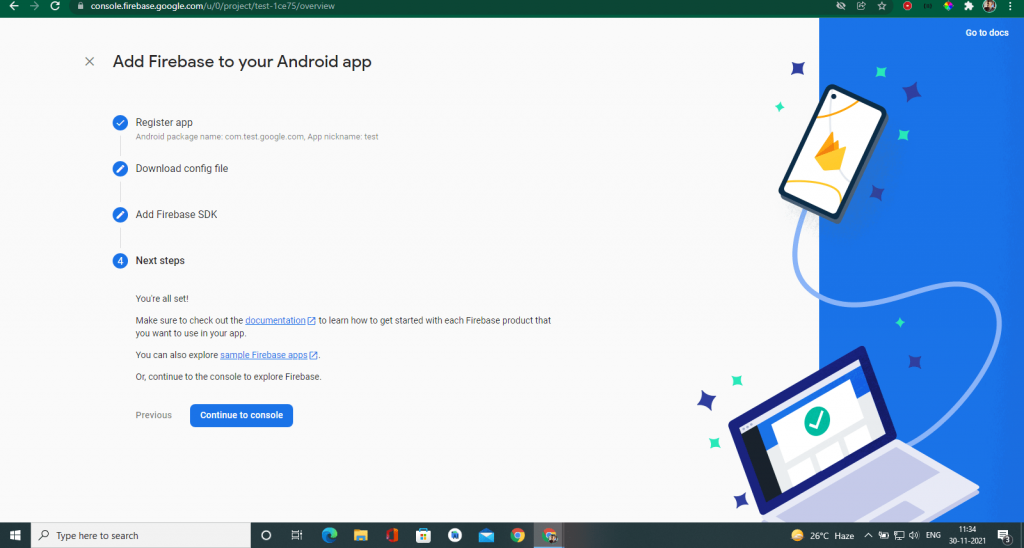
- Avec cela, vous avez terminé la configuration de Firebase du côté Android de votre application.
Aussi, lisez: Comment mettre en œuvre les publicités Admob dans les applications Flutter
Configuration iOS pour firebase
Maintenant, regardons la configuration iOS pour firebase =>
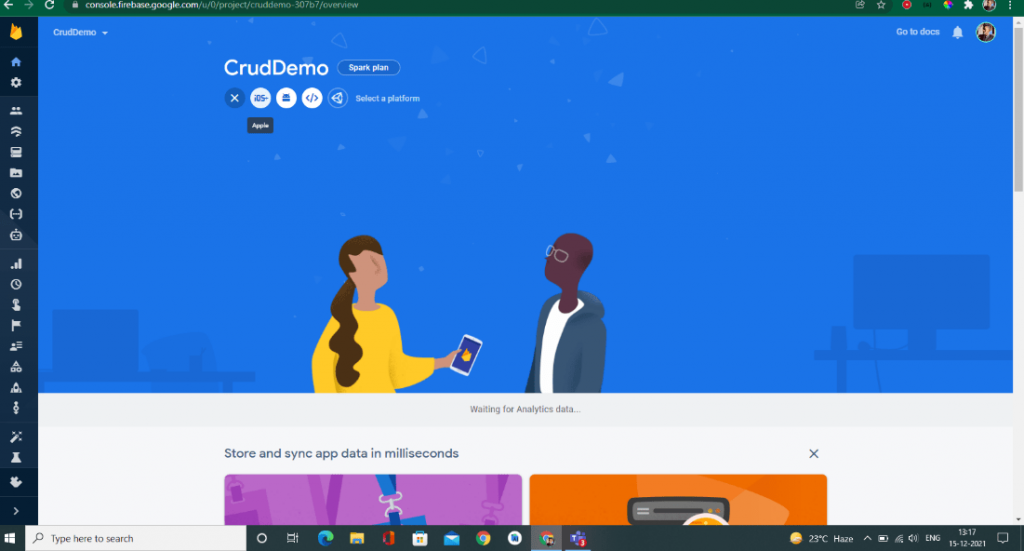
- Pour ajouter la prise en charge d'iOS, nous devons suivre un type de réglage et d'instructions similaire.
- Pour cela, nous devons d'abord revenir au tableau de bord de ce projet et là, vous devez cliquer sur l'icône iOS, cela vous mènera au processus de configuration.
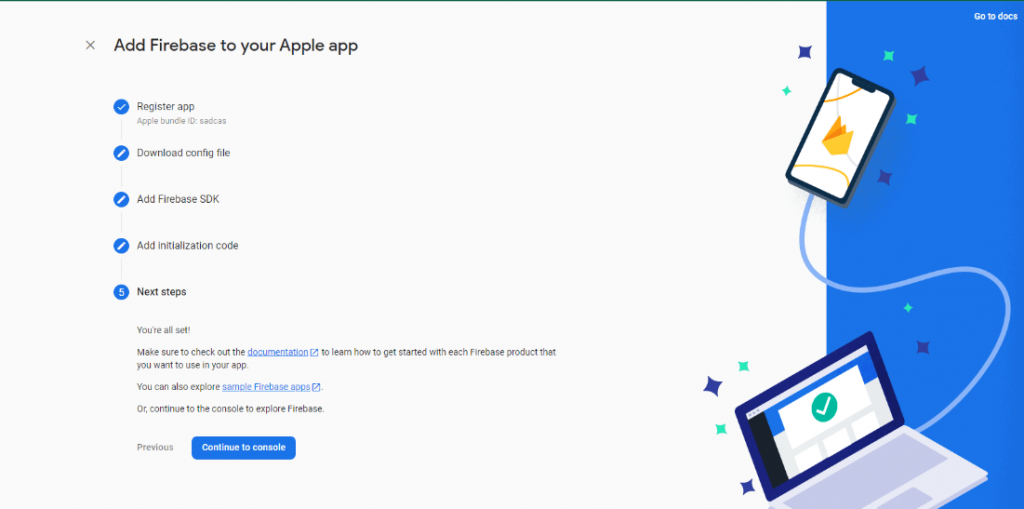
- Vous devez maintenant entrer "iOS bundle id". Et pour confirmation, vous devez le faire correspondre avec le bundle d'applications dans le chemin suivant -
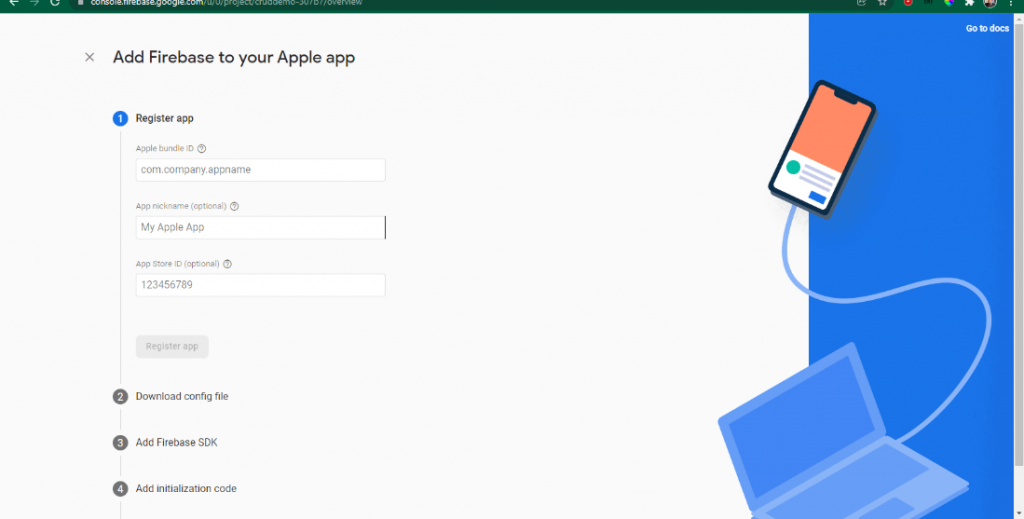
Chemin pour trouver l'identifiant du bundle pour la configuration iOS - iOS/Runner/Runner.xcodeproj
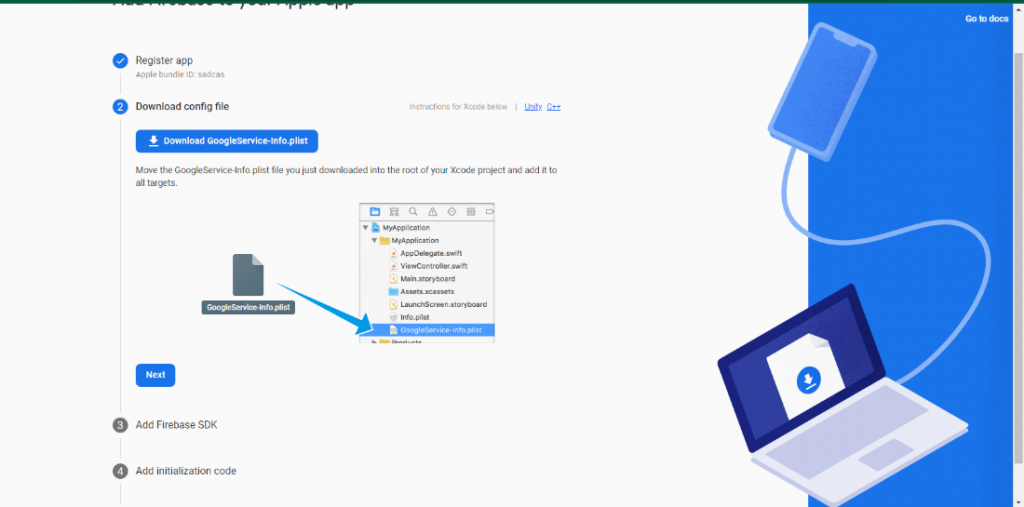
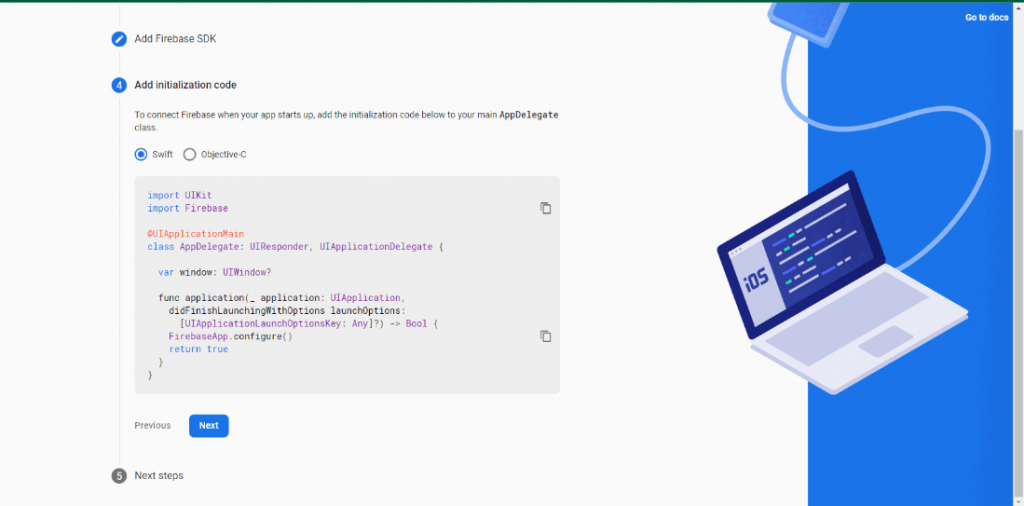
- Maintenant, vous devez télécharger un fichier nommé comme GoogleService-Info.plist et placez-le à la racine de notre projet XCode avec Runner : –
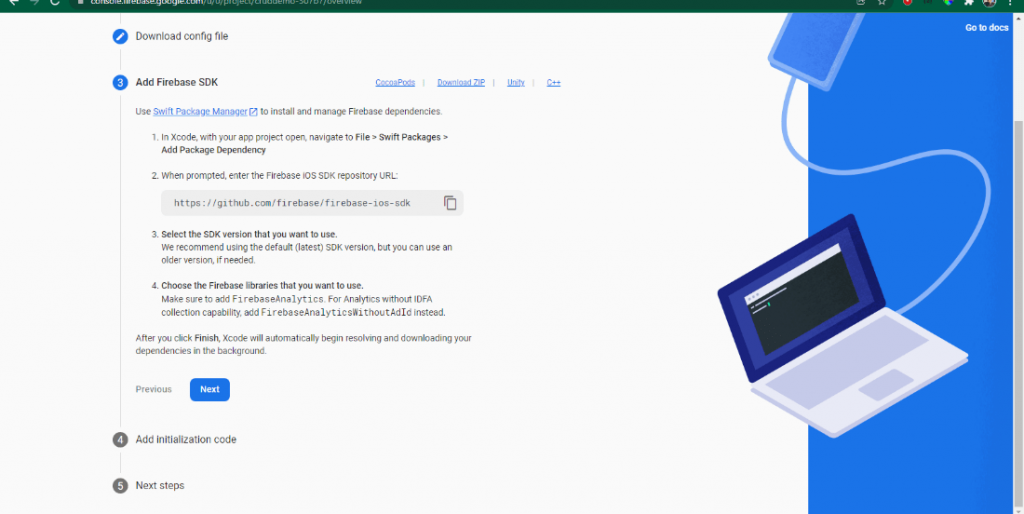
- Remarque – Assurez-vous de placer ce fichier dans le Xcode pour créer les références de fichier appropriées.
- Et par conséquent, vous verrez beaucoup plus d'instructions, mais elles ne sont pas obligatoires, il vous suffit de cliquer sur continuer pour consoler et c'est tout.
Oh ! Vous l'avez fait.
Vous avez terminé la configuration Android et iOS de firebase pour votre application.
Aussi, lisez: Bases de Flutter: pourquoi utiliser Flutter pour le développement d'applications mobiles
Conclusion
Dans cet article, vous avez appris comment intégrer ou configurer et préparer vos applications Flutter à utiliser avec Firebase. Flutter a autorisé la prise en charge de Firebase avec le FlutterFire ensemble de bibliothèques, ces plugins FlutterFire fonctionnent ensemble dans des applications pratiques pour tester votre application pour les erreurs et collecter des données pour vous aider à améliorer l'expérience utilisateur.
Donc, vous avez ajouté avec succès votre application flottante à firebase! Rappelez-vous toujours que lors de la connexion à Firebase, votre application doit être arrêtée.
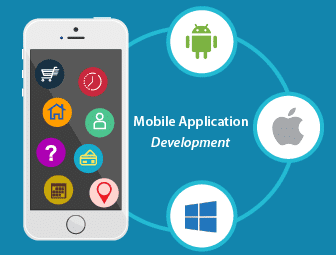
Services de développement d'applications mobiles
Voulez-vous tirer parti de la technologie mobile pour votre entreprise? Cynoteck est un fournisseur unique de services de développement d'applications mobiles. Nous fournissons des services de développement d'applications iOS et Android afin que vous puissiez atteindre votre public cible sur n'importe quel appareil.